Googleアカウントを使う方法では、iPhone → Androidのデータ移項ができなかったので、別の方法を試すことにしました
「JSバックアップ」というアプリを使った方法です
無料版の場合、JSバックアップを使って、iPhoneからAndroidに移行できるデータは、連絡先とカレンダーです
JSバックアップを使って、iPhoneからAndroidにデータを移項する方法
iPhoneで下準備:JSバックアップを利用して、iPhoneからデータを取り出す
JSバックアップの設定
- JSバックアップの「設定」を開く
- 「クラウド管理サーバを利用する」をタップ
- 利用規約に同意する
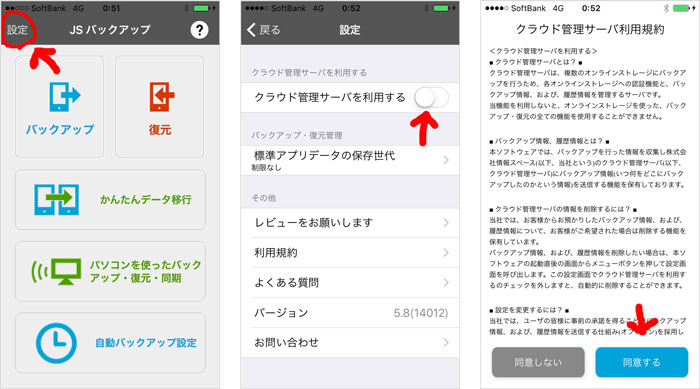
iPhoneからデータを取り出す
- 「かんたんデータ移行」をタップ
- 「データを取り出す」をタップ
- 「無料プラン」をタップ
- 取り込み時に必要なパスワードを入力
- 「データの取り出しスタート」をタップ
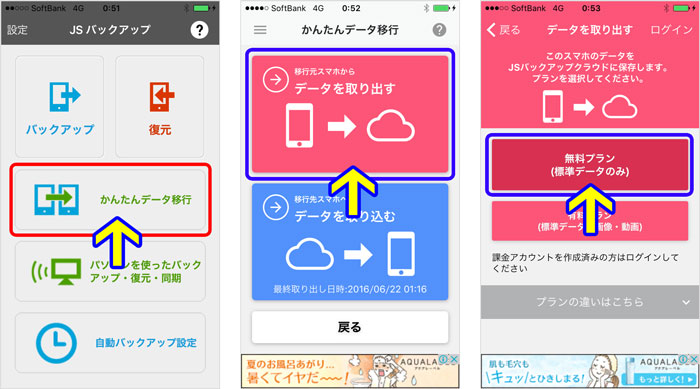
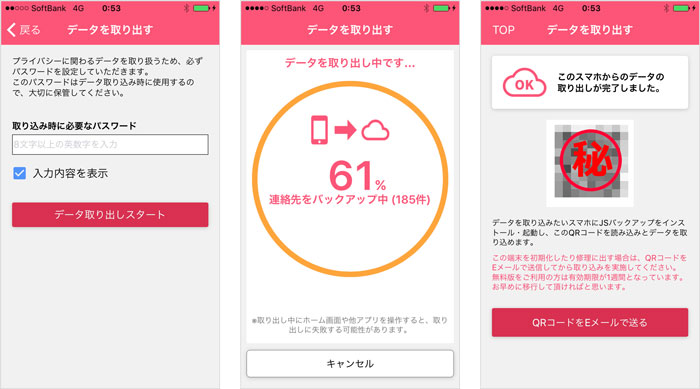
無料版の場合、データ移行の有効期限は1週間です
私のように、iPhone爆発の危険がなければ、新しいスマホを入手してからで十分ですね
私は、爆発に備えて、すぐにデータ取り出しQRコードを作っておいたけどね(笑)
ちなみに、有料版にすれば、写真と動画も移行できる(金額によって3Gか5Gまで)し、データ移行の有効期限も30日間と長くなります
Androidに移す:JSバックアップを利用して、Androidにデータを取り込む
Androidで、JSバックアップを使えるようにする
まず、Google playストアにアクセスして、アプリ「JSバックアップ」をインストールしてください
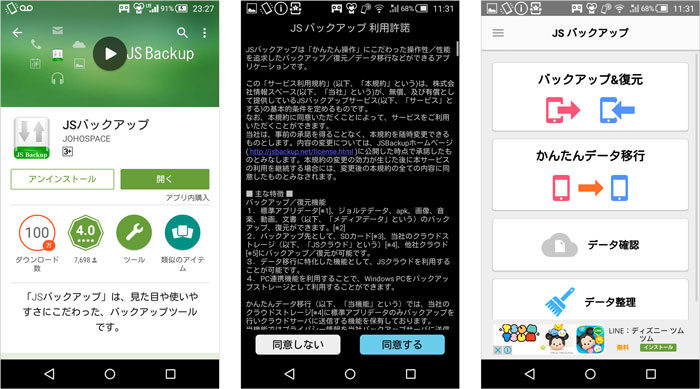
アプリを本格的に使うのが初めてだからか、「Google Play 開発者サービス」というアプリ(?)を入れるように言われました
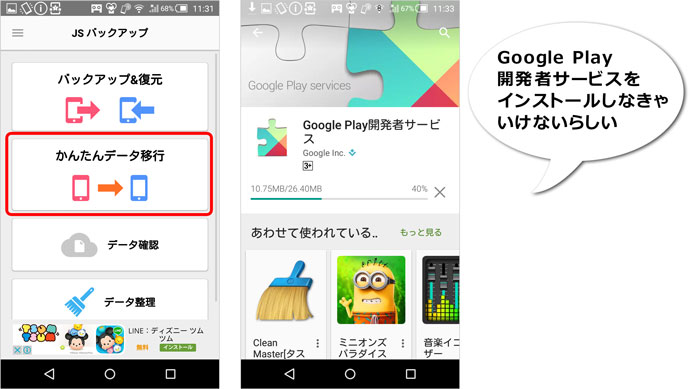
これで、やっと使えるようになりました
Androidにデータを取り込む
次に、Android側でデータを取り込みましょう
- 「かんたんデータ移項」をタップ
- 「データを取り込む」をタップ
- 「QRコード読み取り」をタップ
- カメラで、QRコードを撮影する
- パスワード入力して、「このパスワードで実行」をタップ
- 「データ取り込みスタート」をタップ
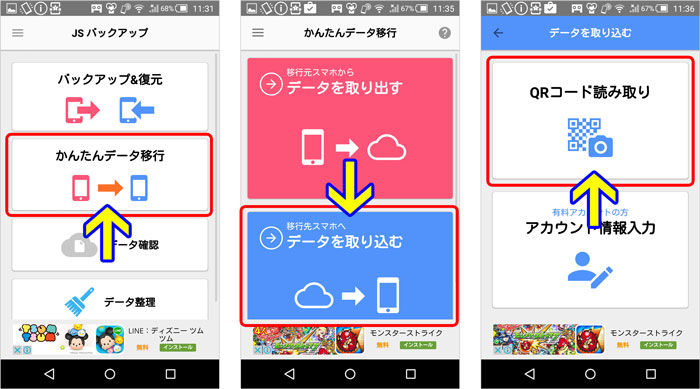
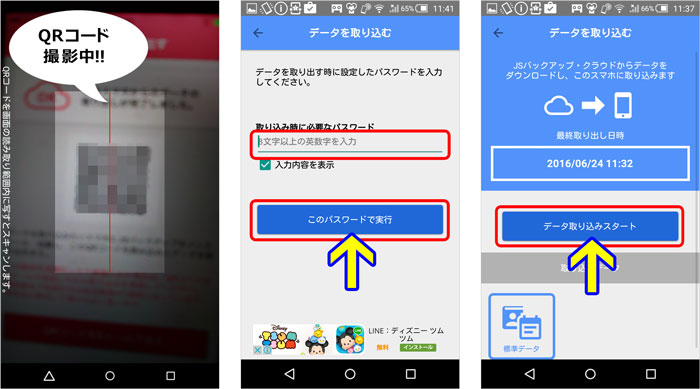
これで、しばらく待てば・・・
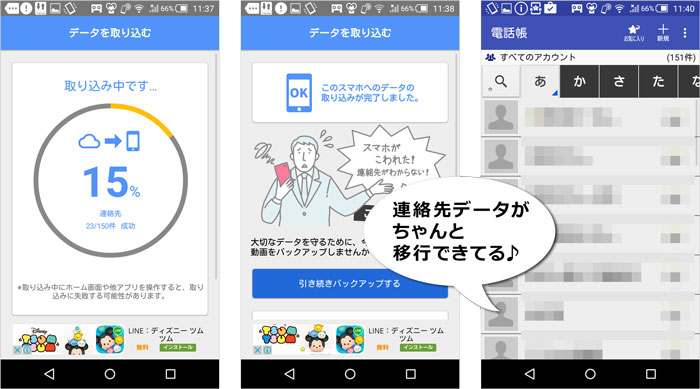
iPhoneからAndroidに、データ移行ができました♥
すごい簡単だったし、おすすめの方法です♪

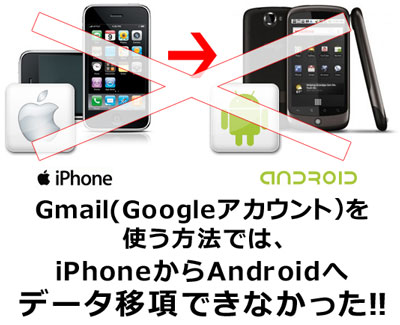
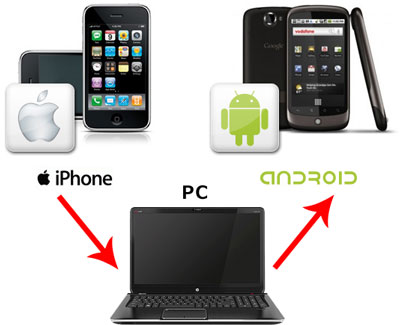
コメント